iOS 13 已經到來,隨之而來的還有近年來最受歡迎的功能之一——深色模式。蘋果的深色模式非常棒,可以讓手機使用起來更舒服,尤其是在光線昏暗的環境中。那麼讓我們向您展示如何在 iOS 13 中啟動深色模式。
好消息是,iOS 中的深色模式不僅僅是一個按鈕,但蘋果決定將該功能建置到系統中,比競爭對手更複雜一些。因此,深色配色方案可以在設定或控制中心中手動激活,也可以在日落時自動打開,並在早晨日出時再次停用。
另外,啟動深色模式後,設定的壁紙也會自動變暗。蘋果甚至在系統中添加了四種特殊的壁紙,當在明暗模式之間切換時,它們會自動改變外觀。
如何在 iOS 13 中啟用深色模式
方法#1
- 去 控制中心 (從右上角或螢幕下方邊緣下載)
- 將手指放在亮度控制元件上
- 在左下角激活 深色模式
方法#2
- 前往 iPhone 納斯塔韋尼
- 選擇 顯示及亮度
- 在選項卡頂部 維茲萊德 茲沃爾特 黑暗的
小提示: 打開該項目後 自動化 您可以選擇讓系統在日落時切換到深色介面,並在日出時切換回淺色介面。或者,您可以設定暗模式啟動的確切時間.
如上所述,蘋果也對壁紙進行了深色模式的適配。 iOS 13 提供了四款新壁紙,它們之所以特別,是因為它們提供了淺色和深色外觀。因此,壁紙將適應當前設定的介面。但是,您可以使任何壁紙變暗,甚至是您自己的圖像,並且新選項“深色”使壁紙變暗 納斯塔韋尼 - > 塔佩塔.
黑暗模式是什麼樣的
啟動深色模式後,所有原生應用程式也將切換到深色環境。除了主畫面、帶有通知的鎖定畫面、控制中心、小工具或設定之外,您還可以在訊息、電話、地圖、便箋、提醒、App Store、郵件、日曆、您好和當然是音樂應用。
App Store 中的許多應用程式已經支援深色模式。即使在這些範圍內,深色模式也可以根據一天中的時間自動激活,因為它是由系統本身的設定控制的。此外,蘋果最近還鼓勵開發者讓他們的應用程式適應黑暗方案,因此預計未來支援將繼續擴大。
配備 OLED 顯示器的 iPhone(即型號 X、XS、XS Max 以及蘋果將於秋季推出的即將推出的 iPhone)用戶尤其會青睞深色模式。在這些設備上,黑色本質上是完美的,最重要的是,深色模式可以對電池壽命產生積極影響。
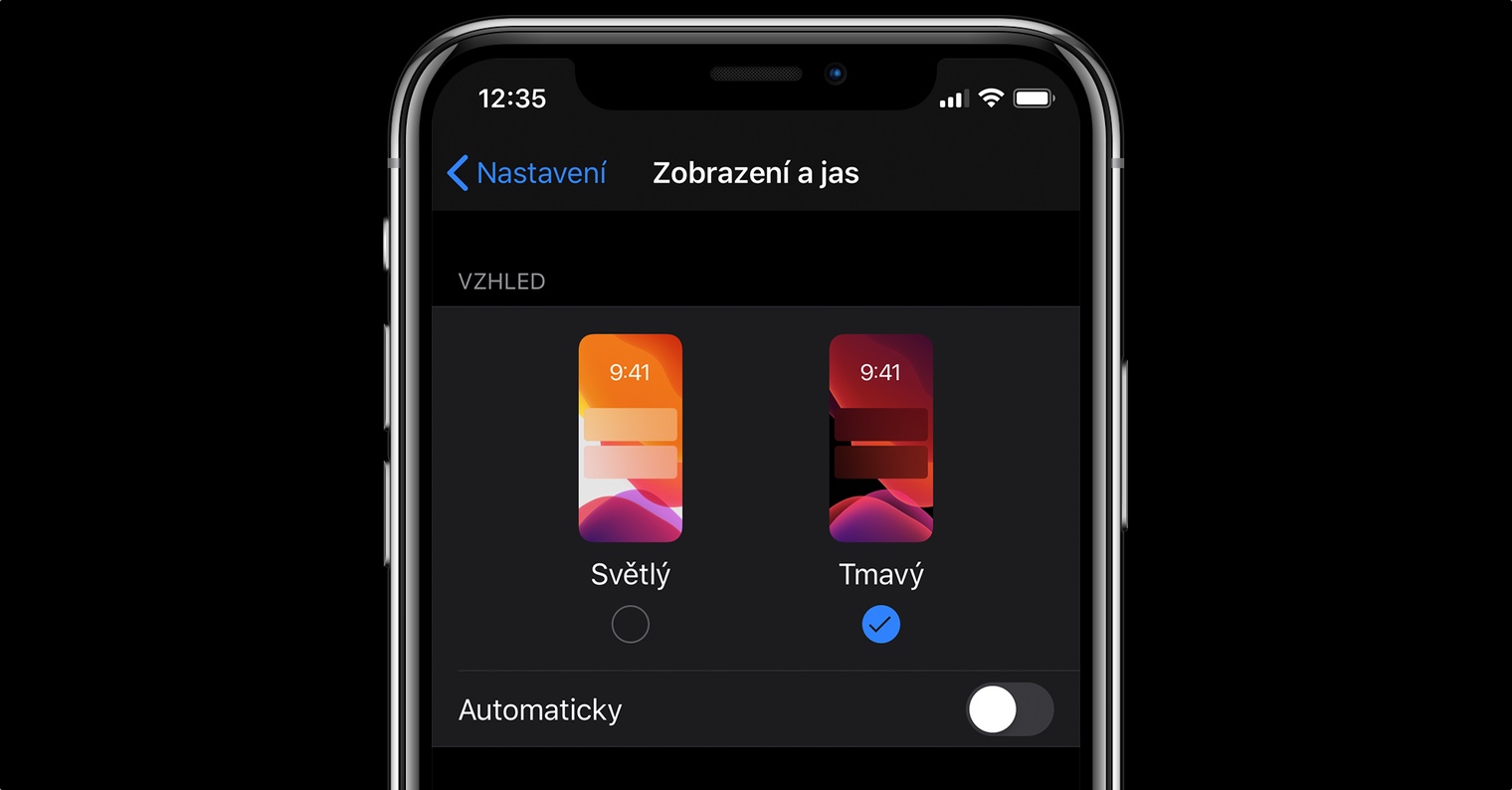
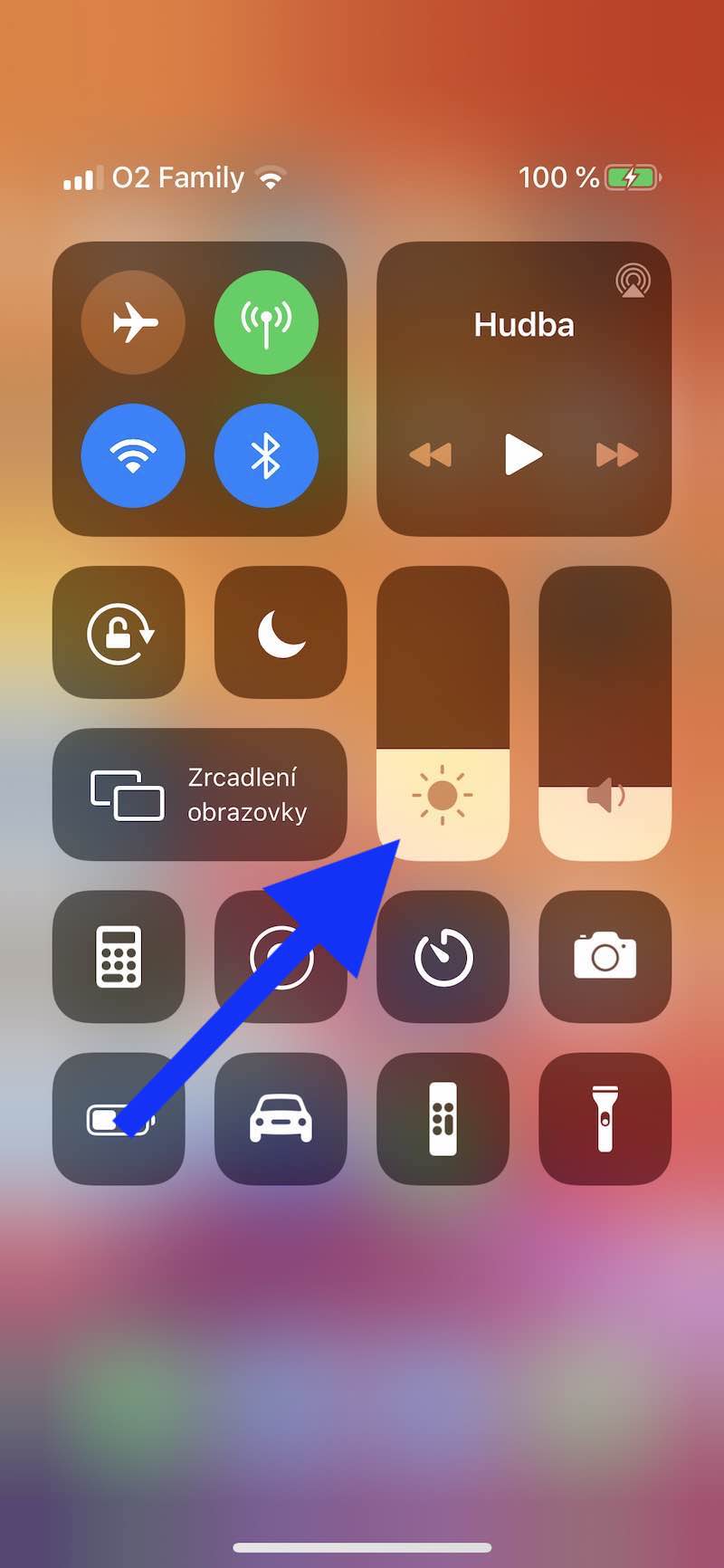
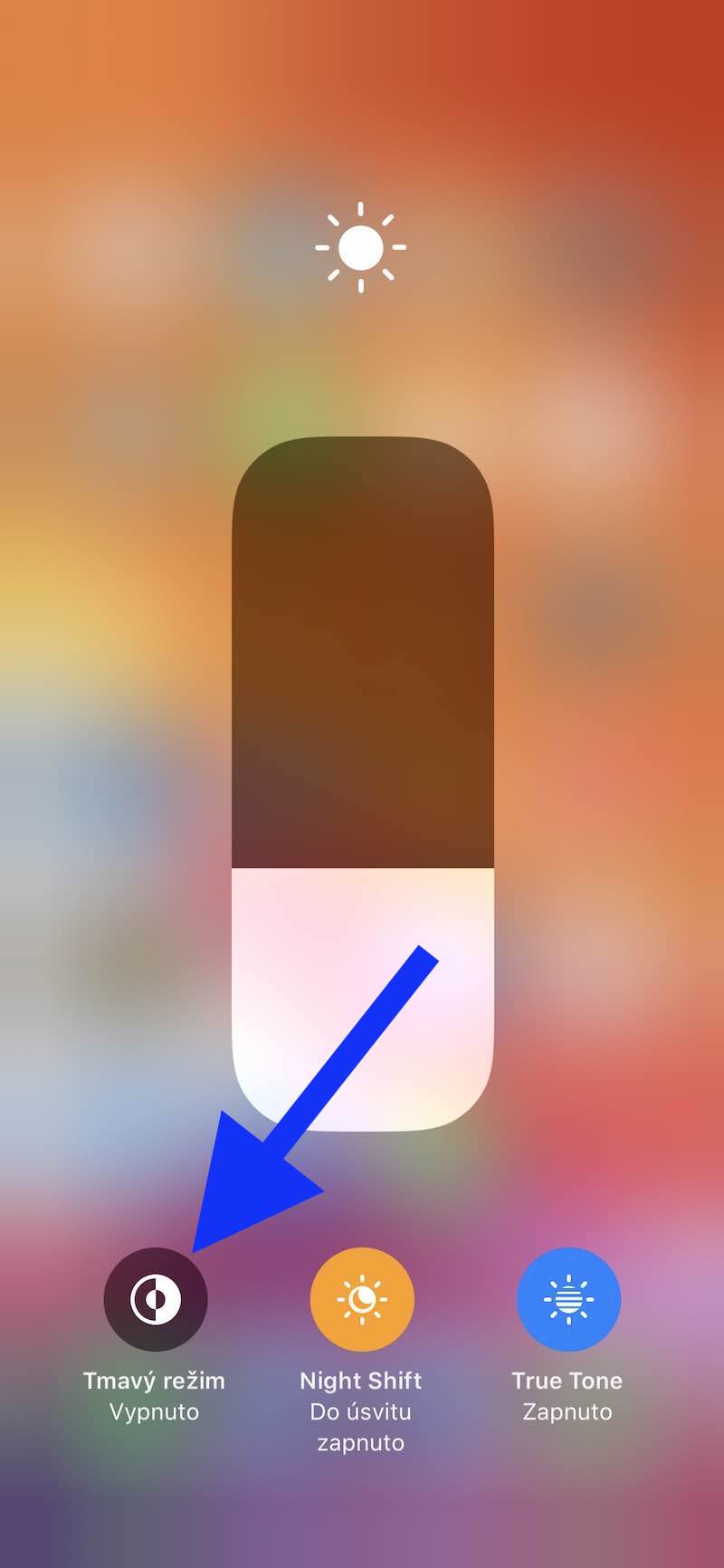



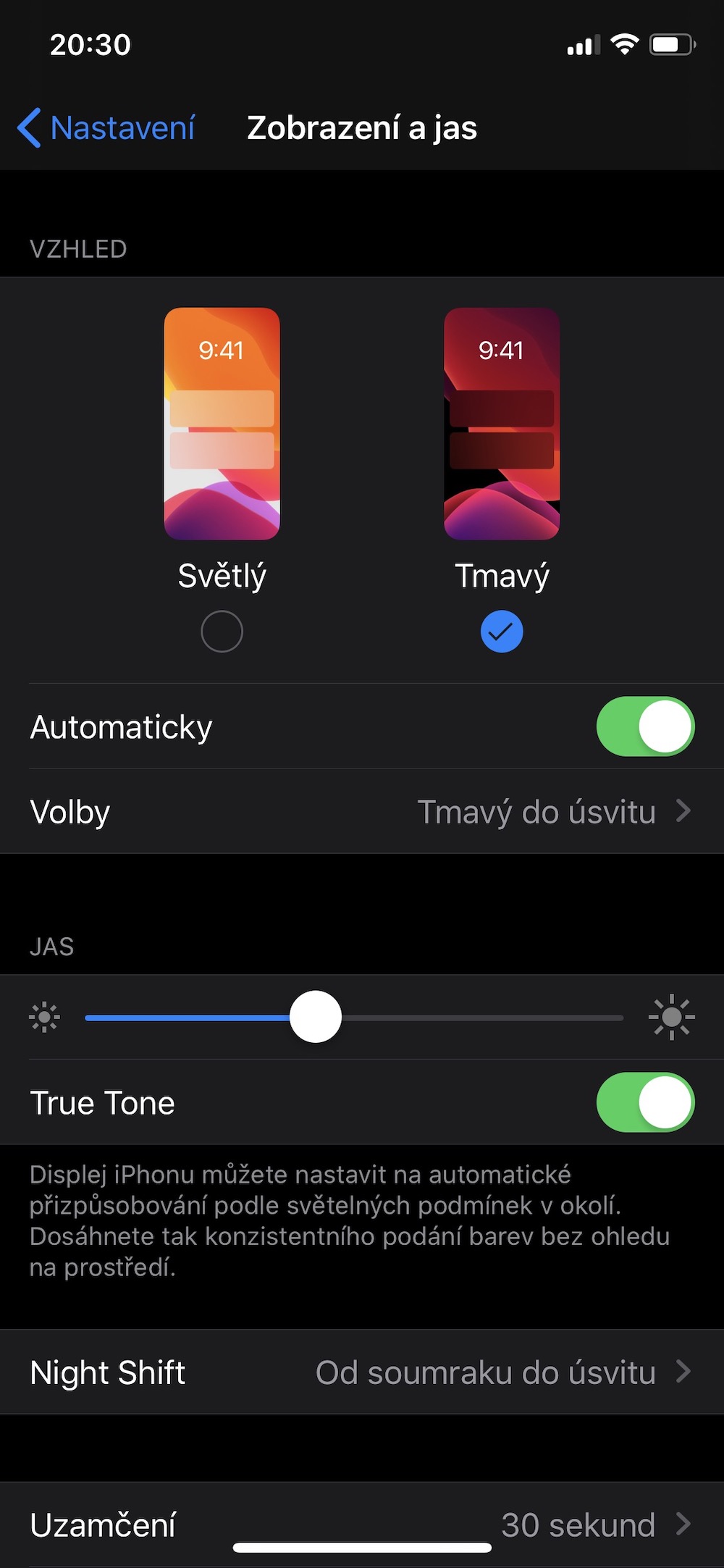
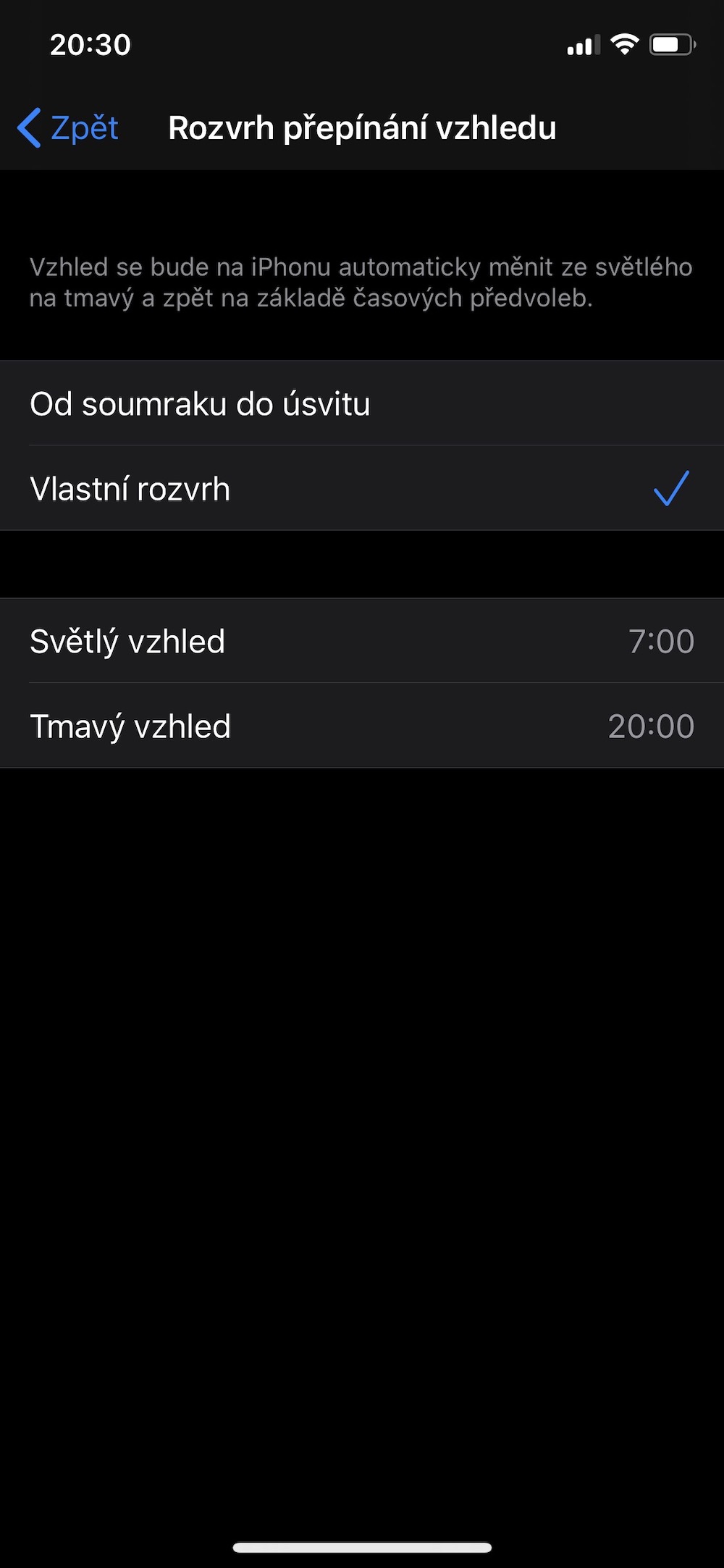
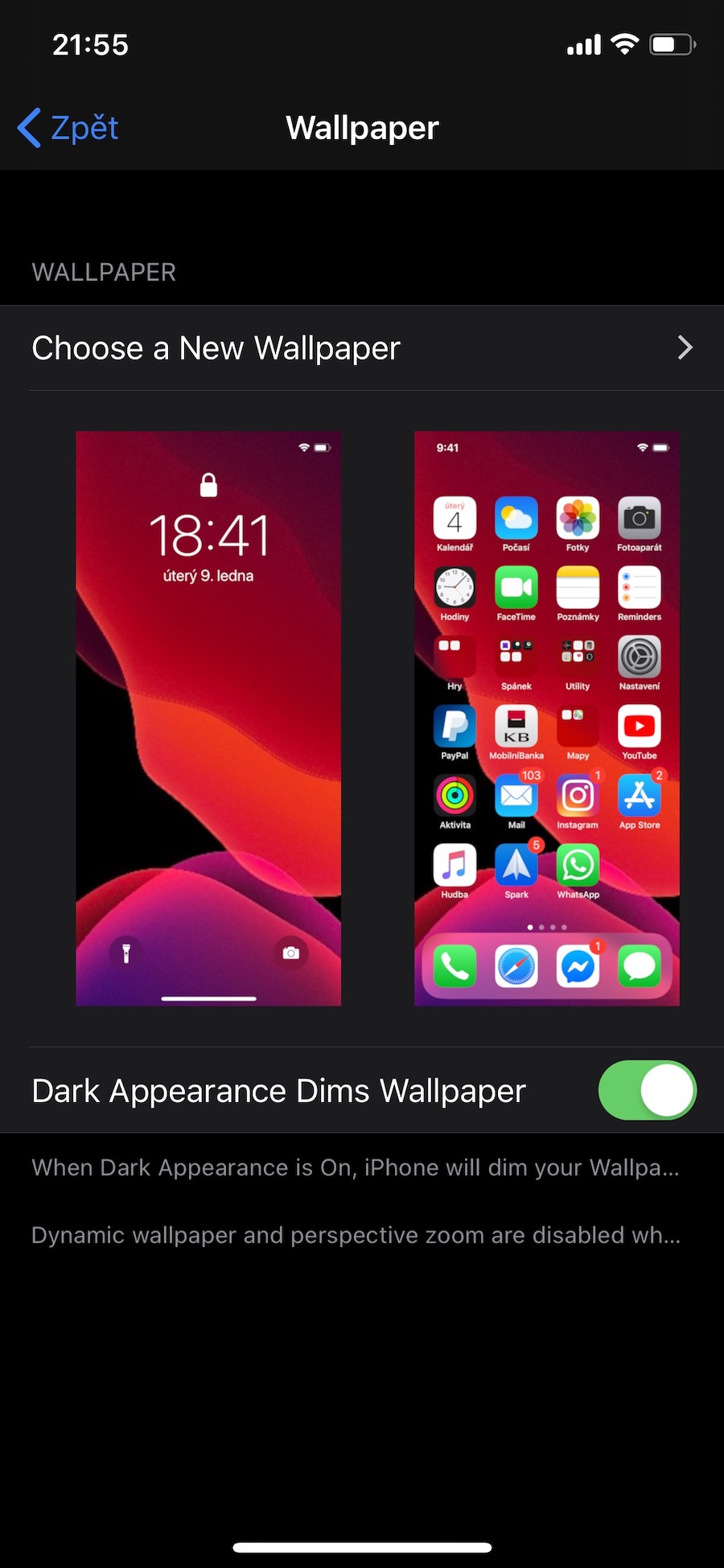


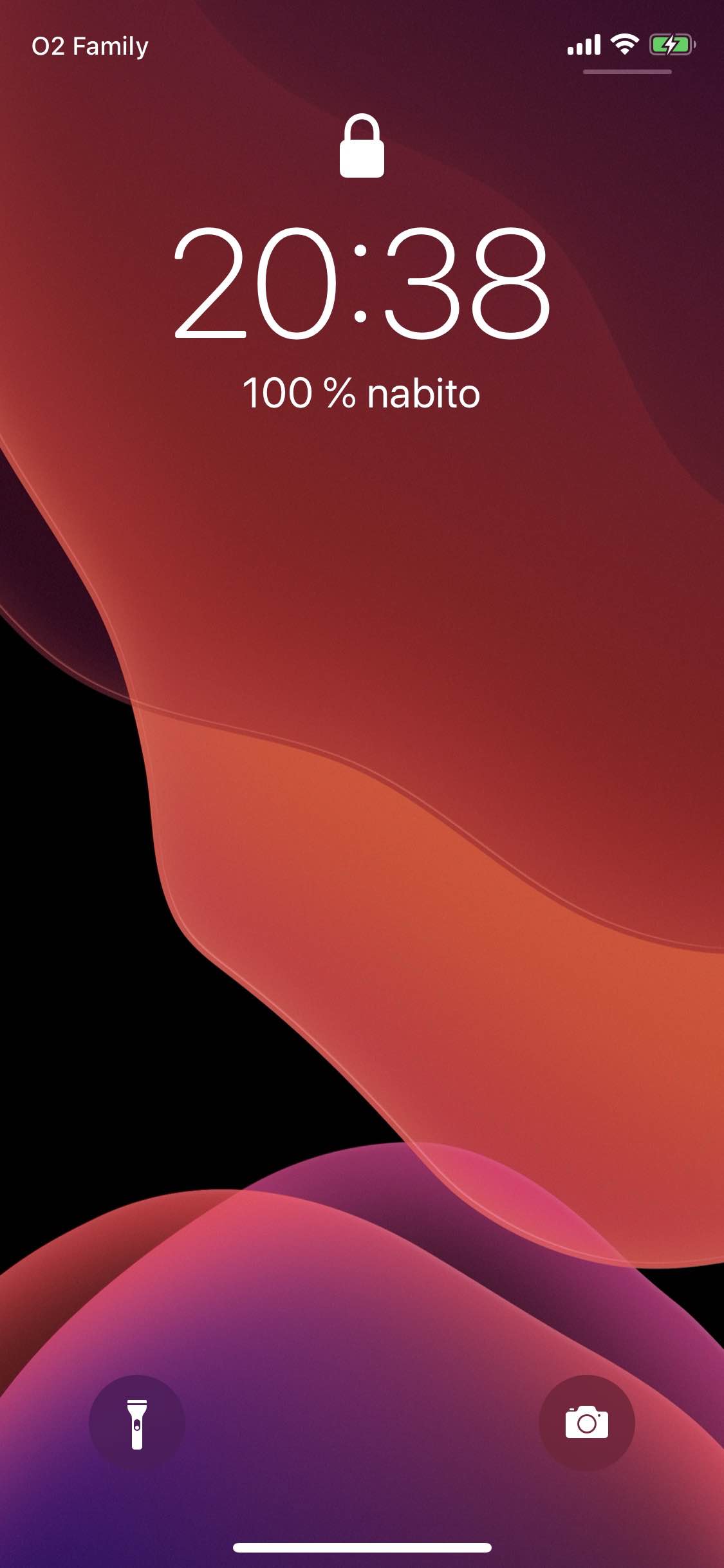
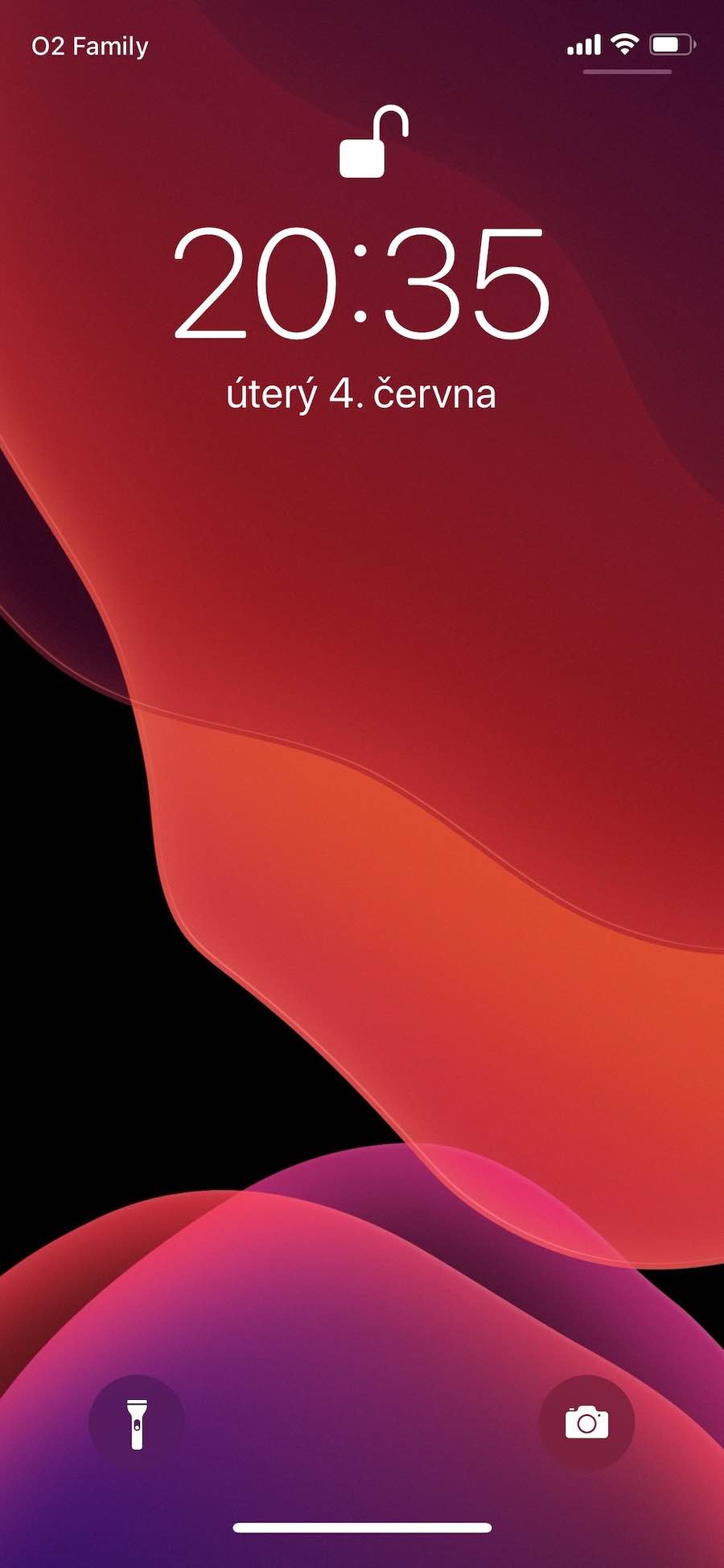
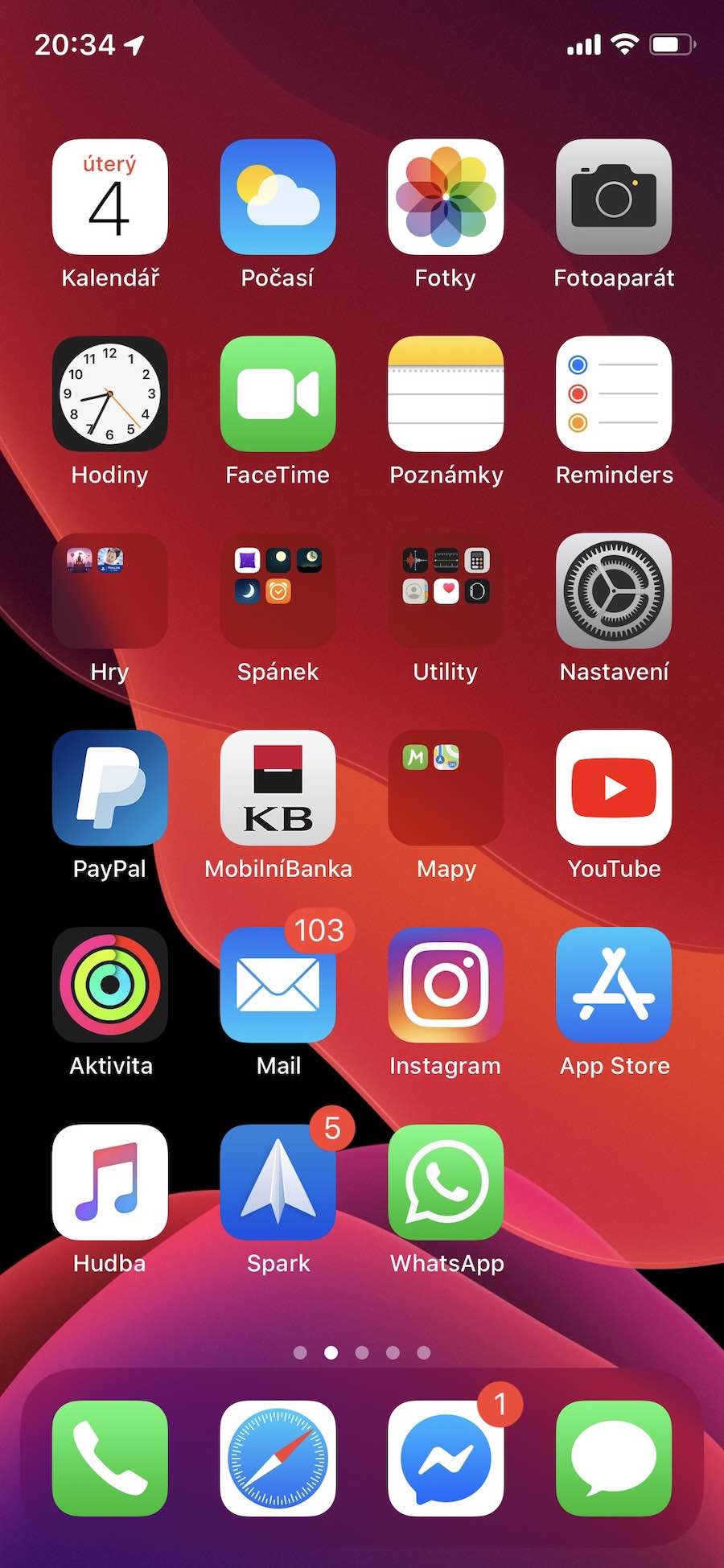

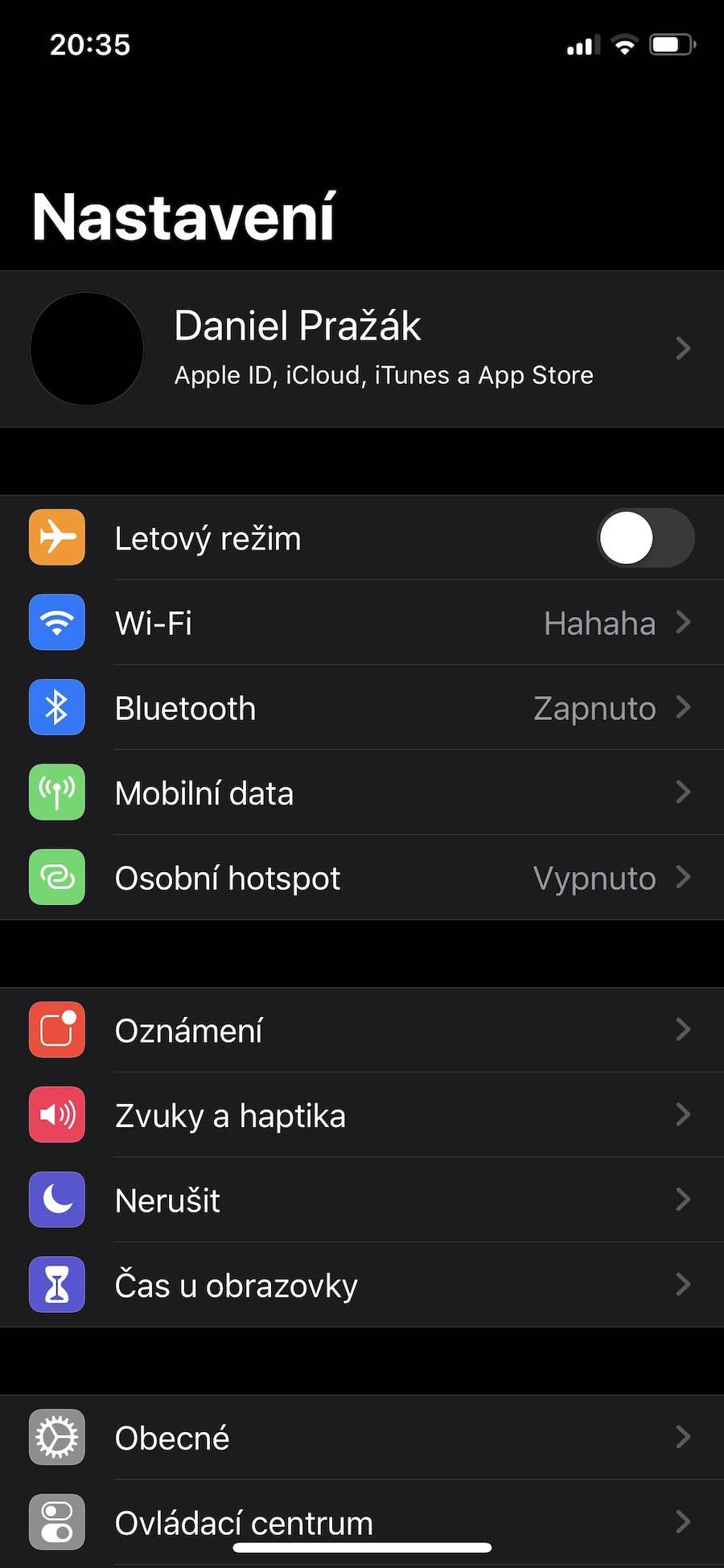
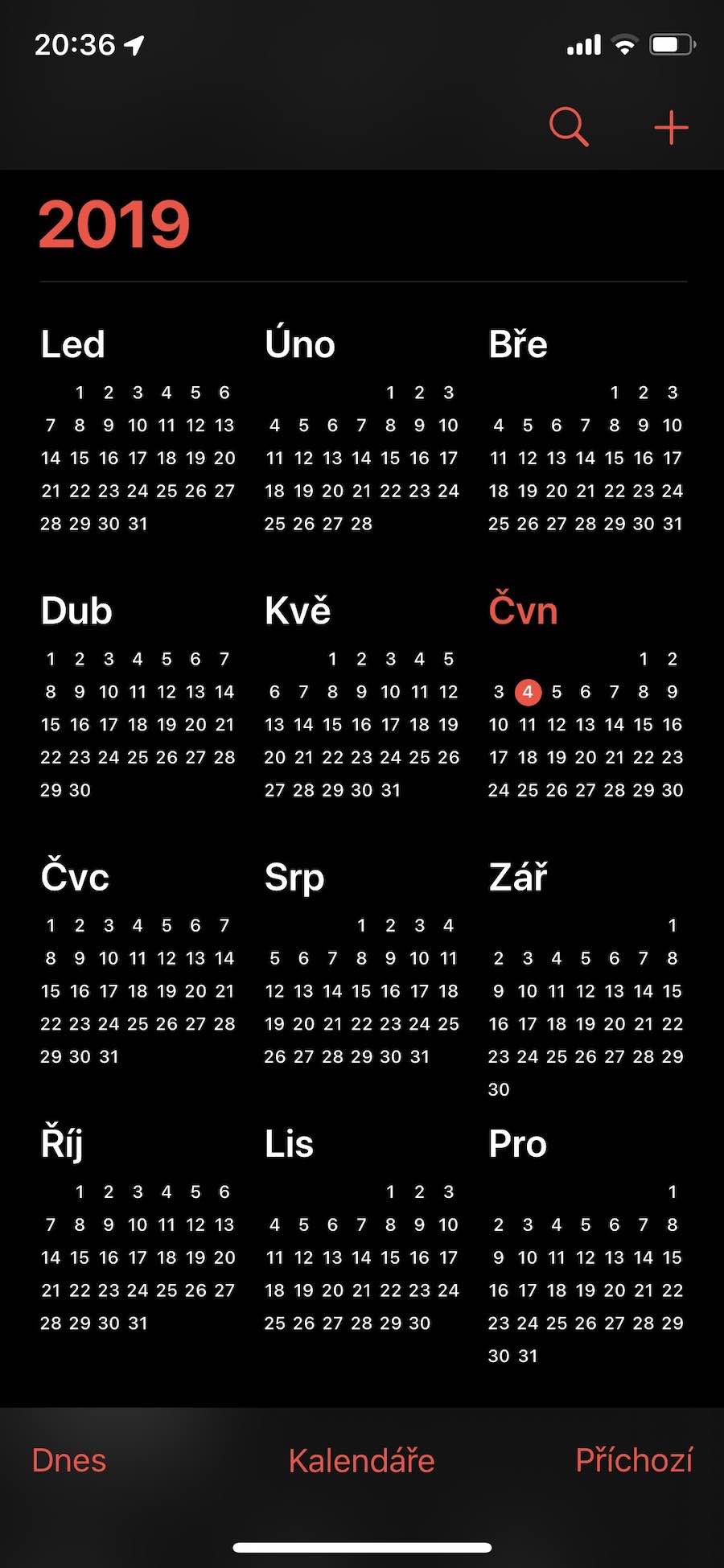

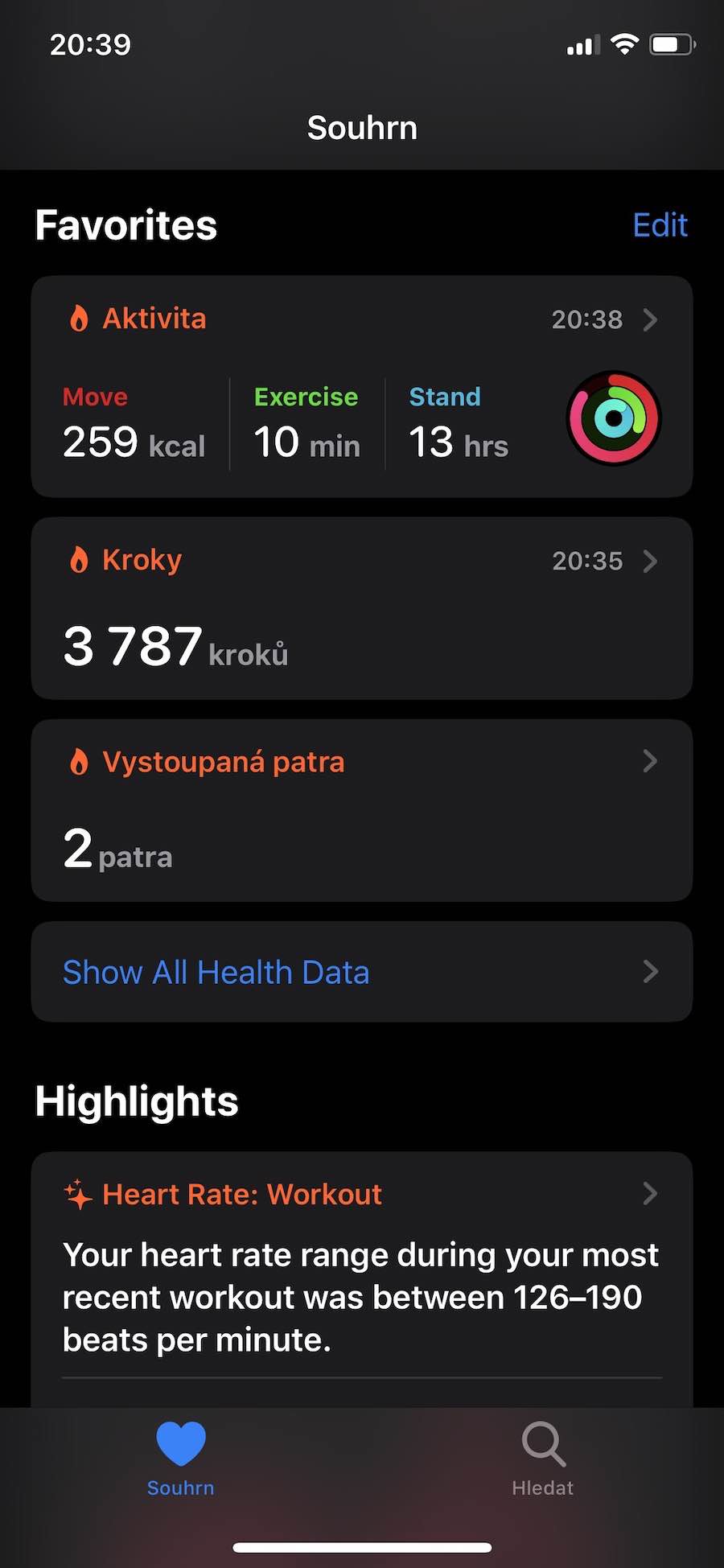
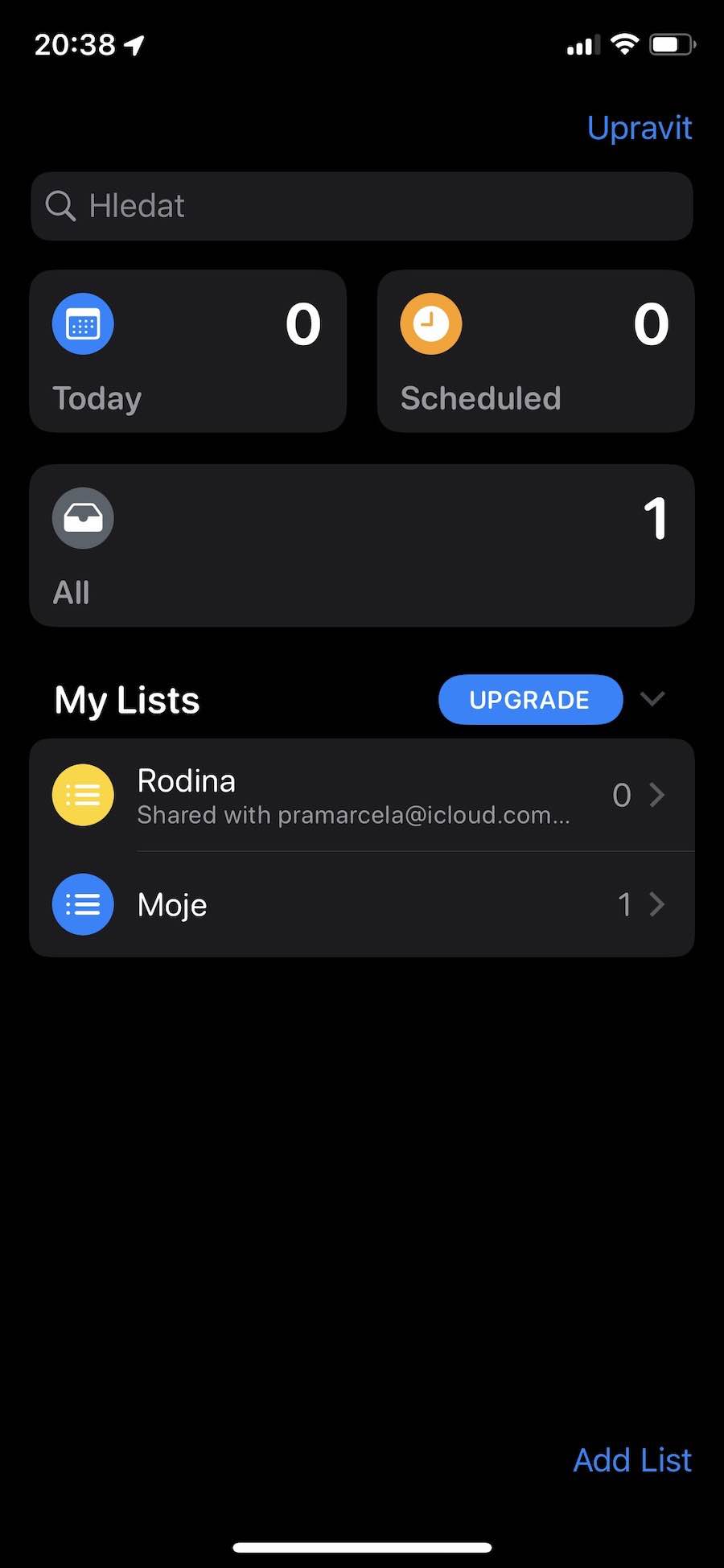

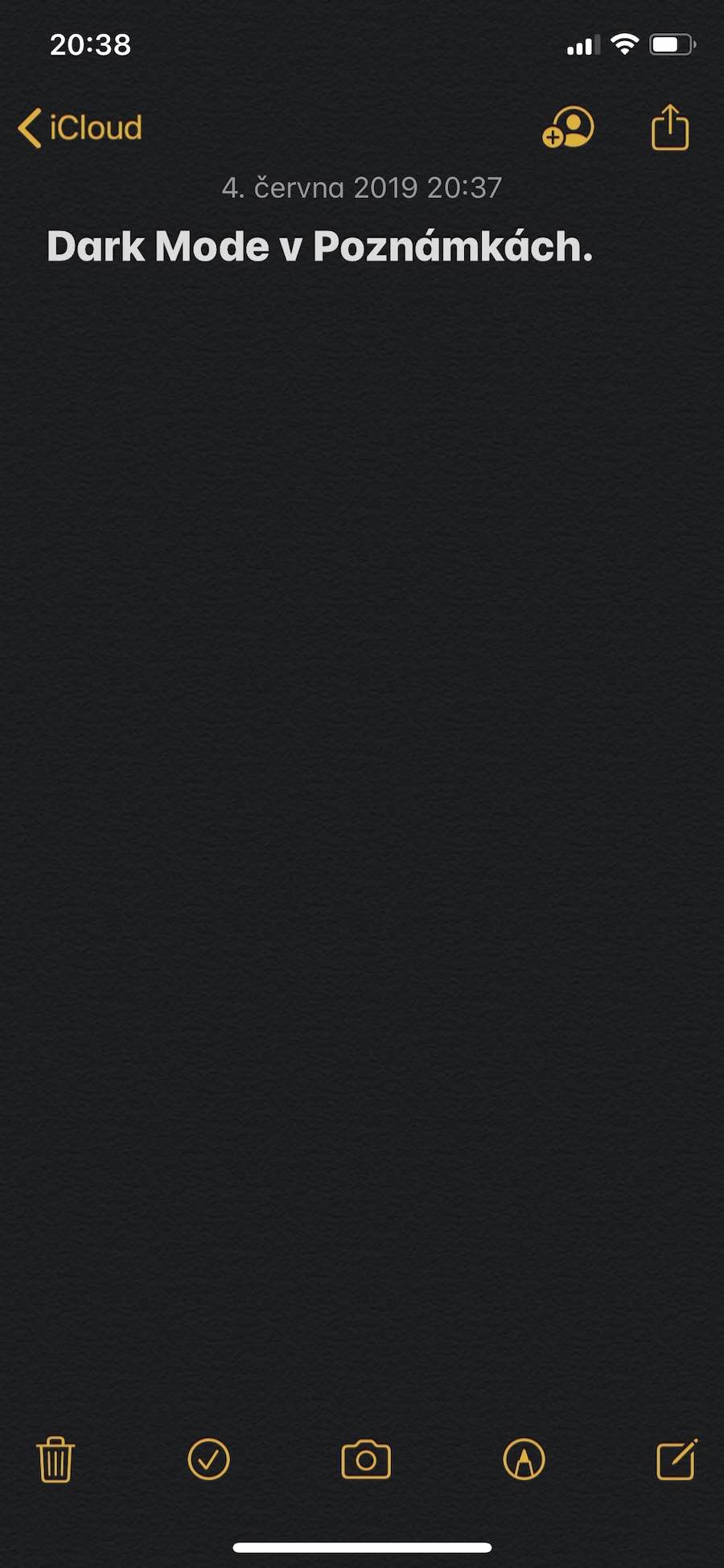
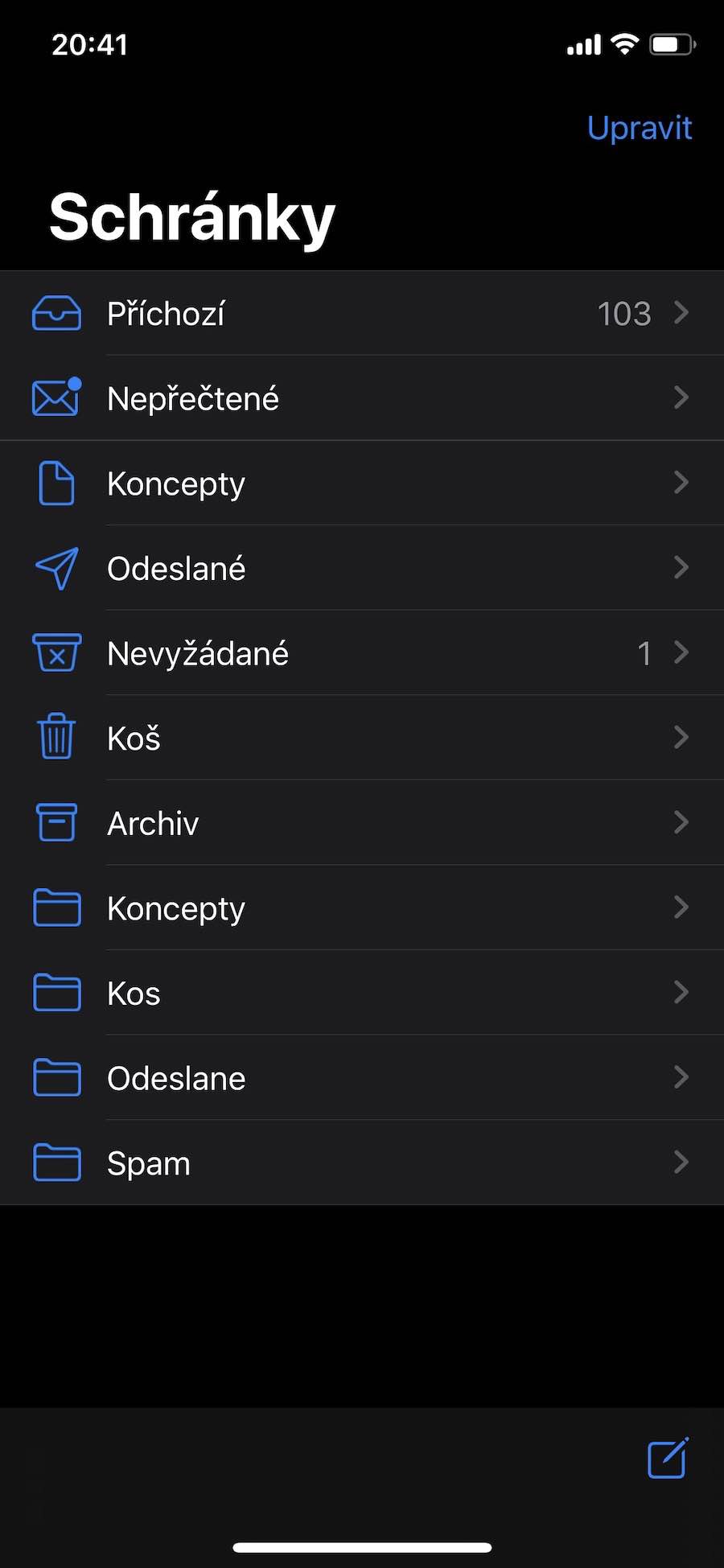
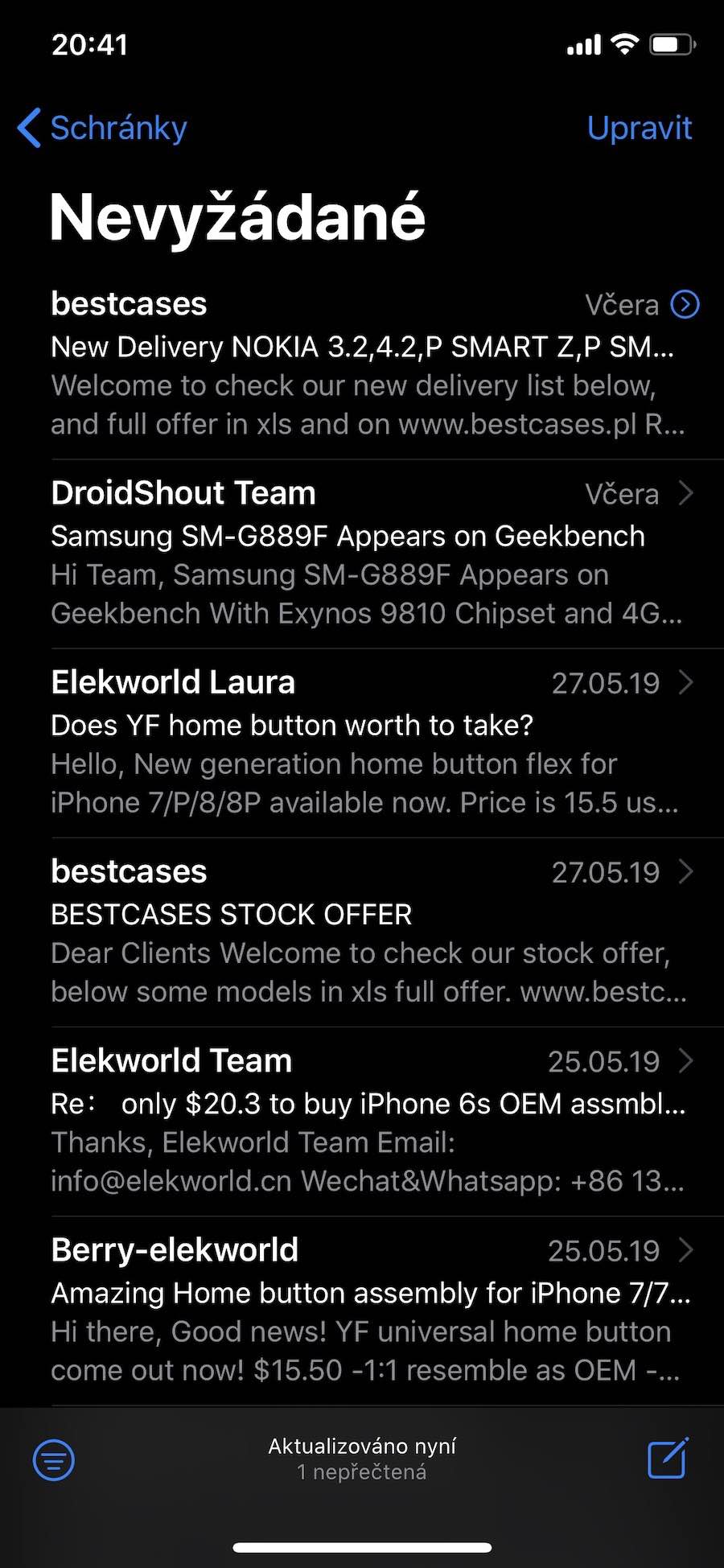
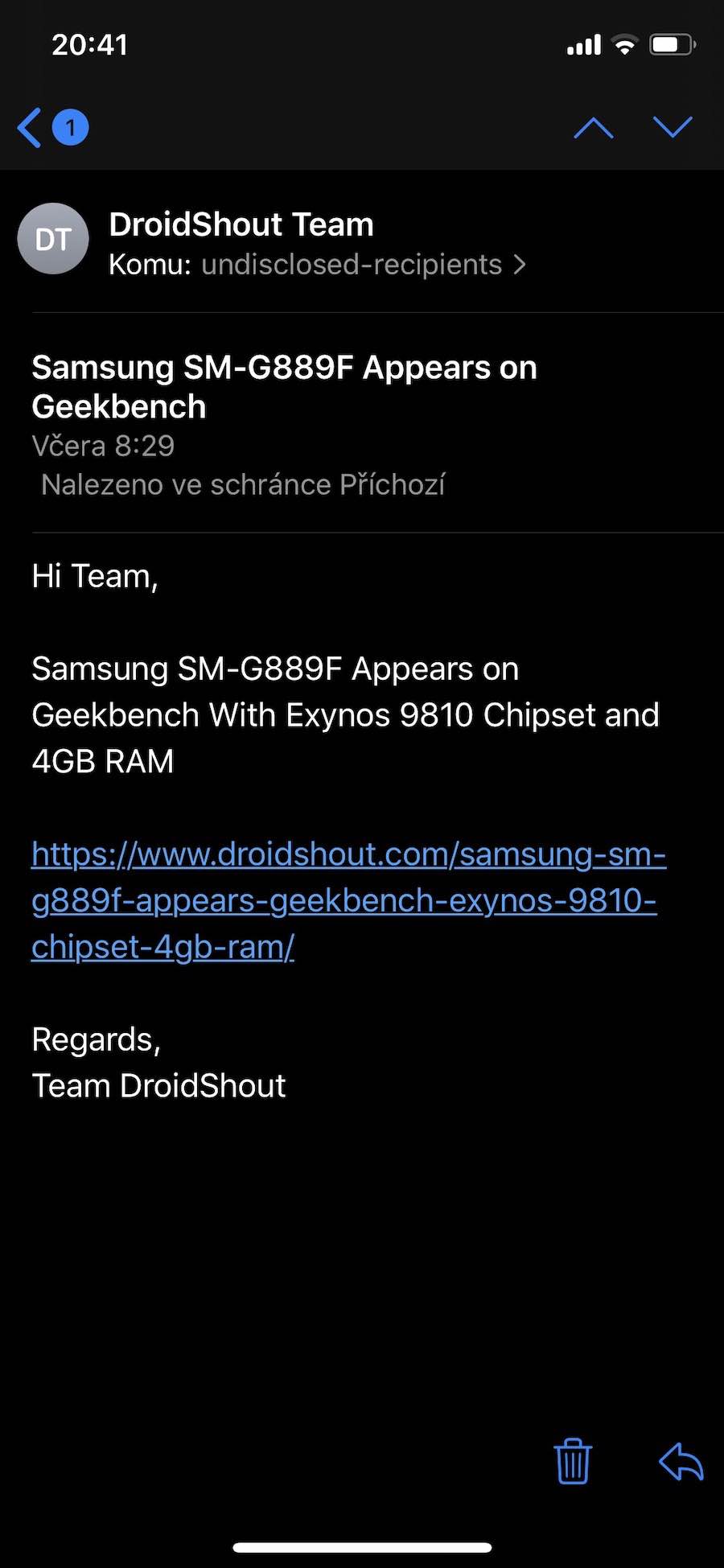

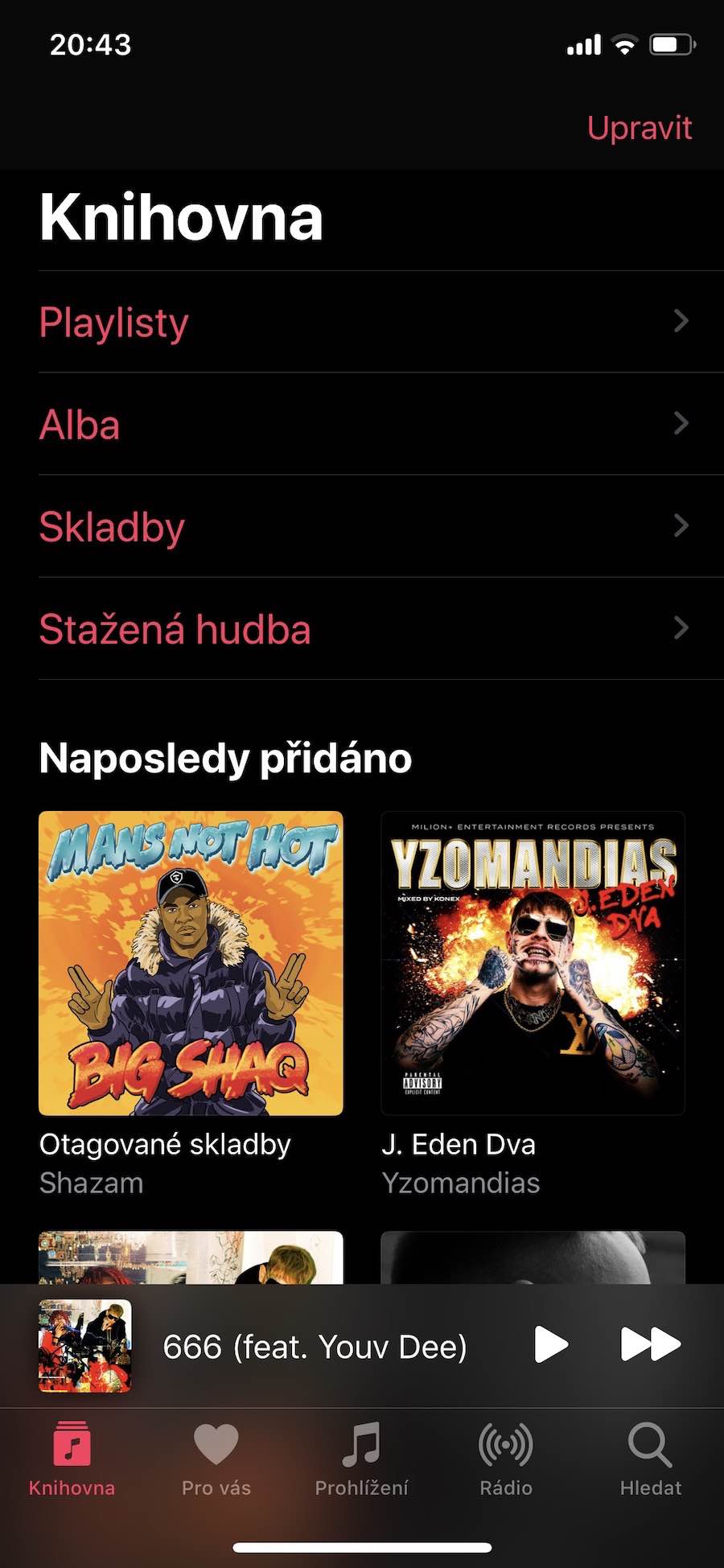
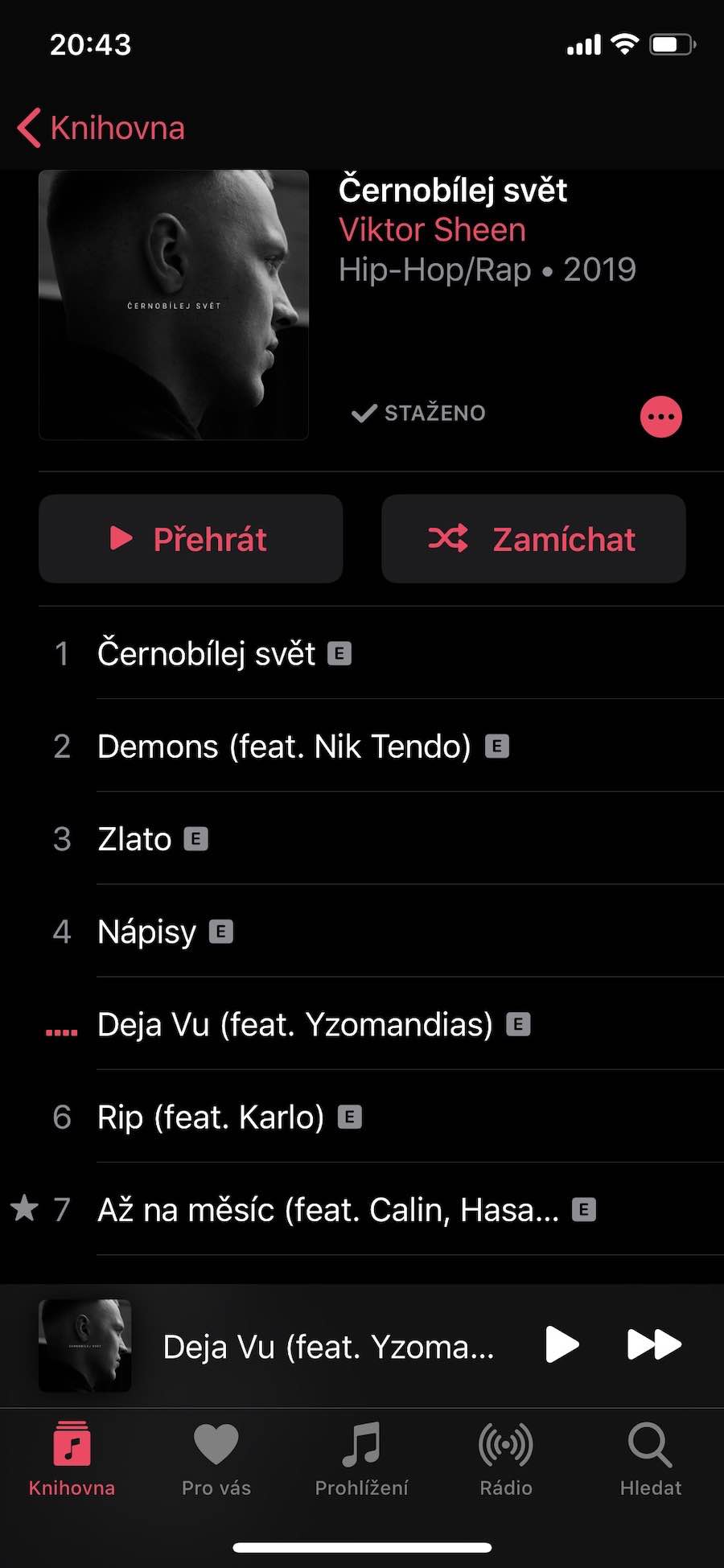
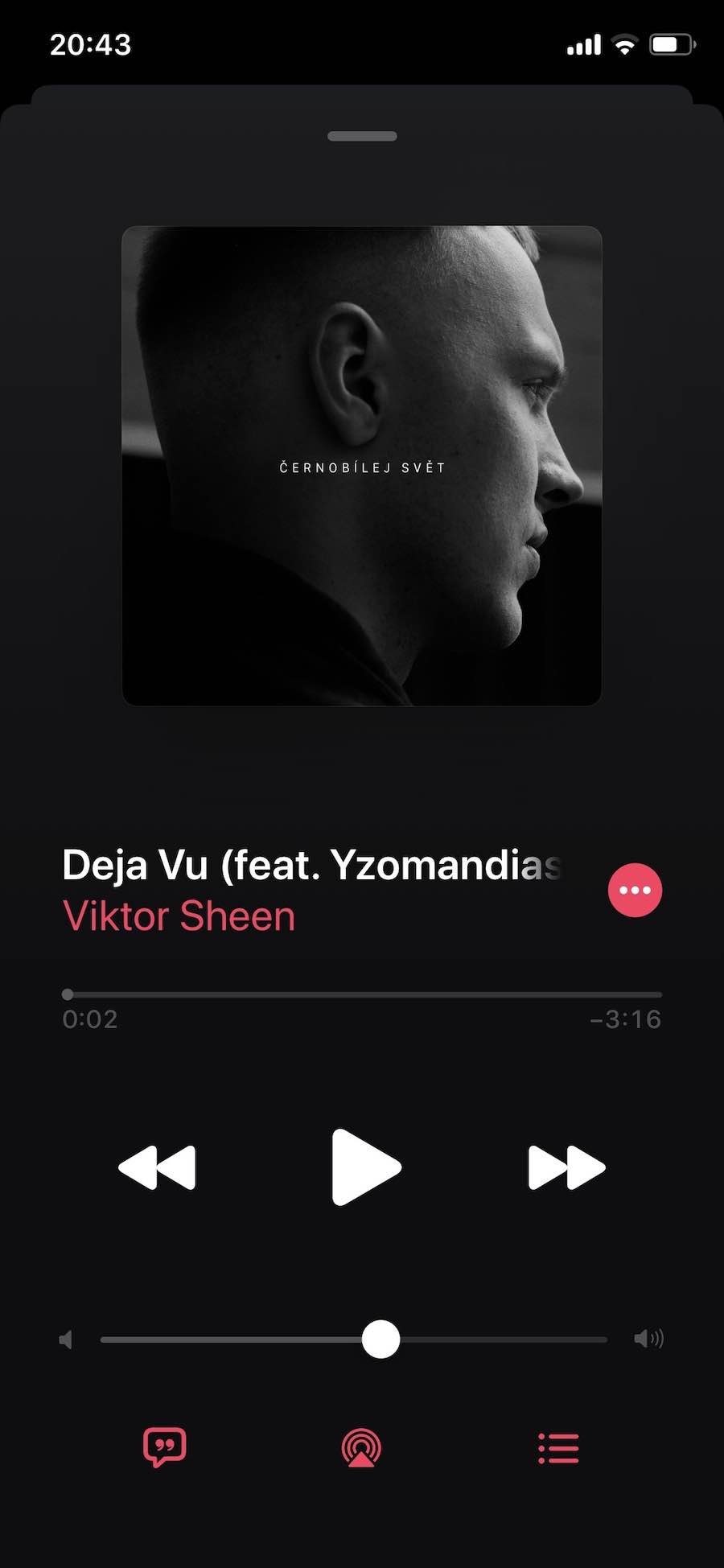
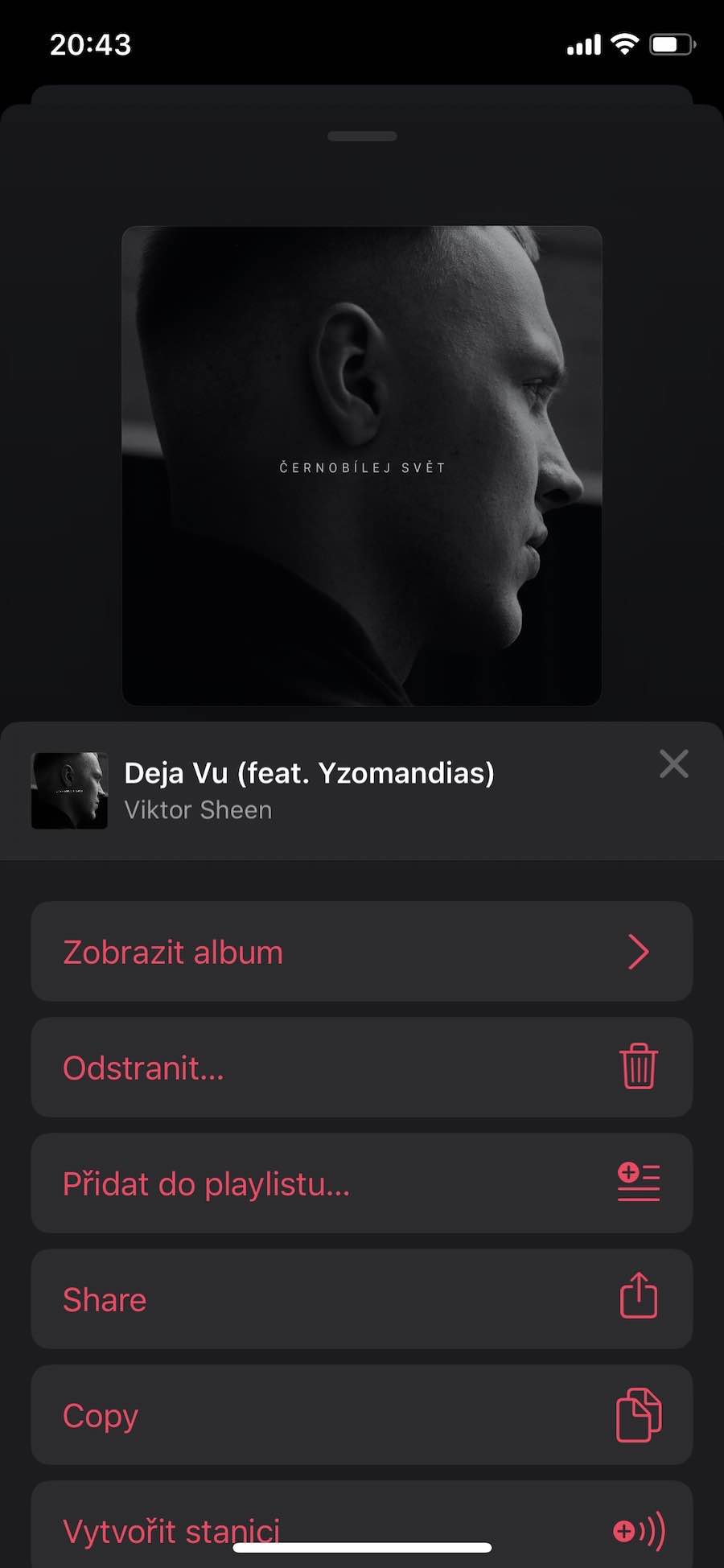
昨天更新XS後,深色模式故障。當滾動選單時,黑色和灰色之間的介面變得模糊,出現了一行藍色像素。七號機的液晶顯示幕上顯示效果很好。所以我把它恢復到燈光模式,但今天我嘗試重新打開它,但它不再這樣做了,這很奇怪。
你好,你能給我建議嗎?我有 iPhone 6,ios 12.4.6 深色模式可以在我的手機上運行嗎?